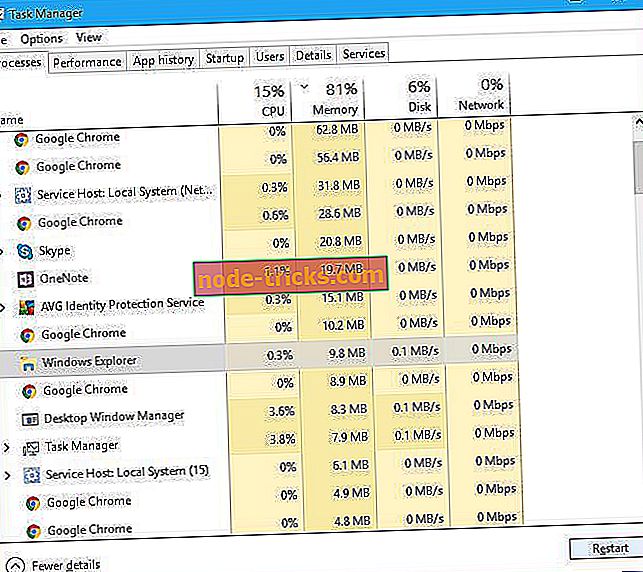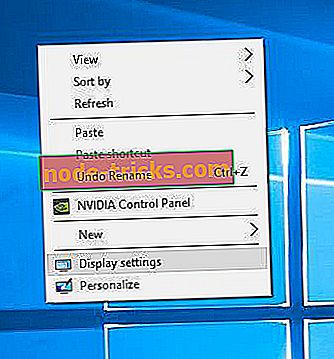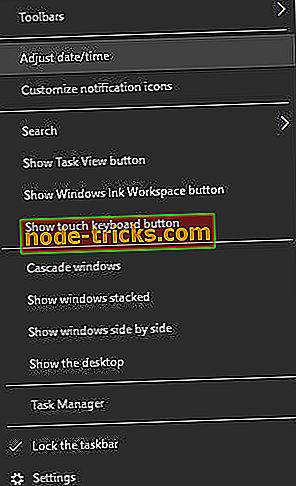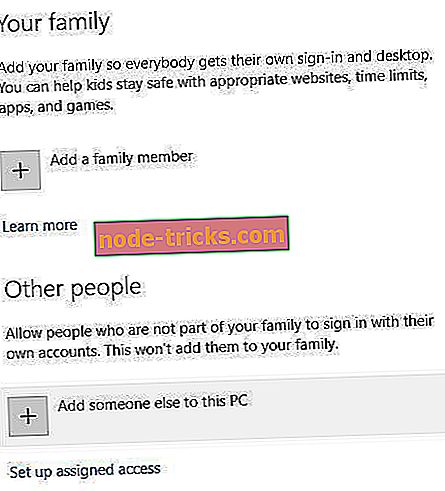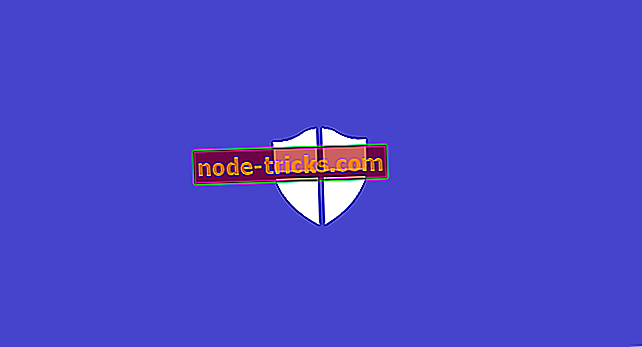Виправлено: додаток погоди Live Tile не працює в Windows 10
Windows 10 має безліч чудових можливостей, і одна з функцій, які ви, напевно, використовуєте - Live Tiles. Ця функція є чудовою, якщо ви використовуєте програму Погода, і ви хочете швидко перевірити погоду, не відкриваючи програму Погода. На жаль, багато користувачів повідомили, що додаток Погода Live Tile не працює на Windows 10.
Погода додаток Live Tile не працює в Windows 10, як це виправити?
Зміст:
- Перезапустіть процес Windows Explorer
- Установіть своє місцезнаходження в програмі Погода
- Змініть параметр масштабування
- Змініть часовий пояс і налаштування годинника
- Запустіть командний рядок
- Перевірте налаштування брандмауера
- Створіть новий обліковий запис користувача
- Видаліть програму Windows Phone Companion
- Завершіть процес сервера нагадувань WinRT OOP
- Скиньте маршрутизатор
- Використовуйте інший розмір Live Tile
Виправлено - Windows 10 Погода додаток Live Tile не показується
Рішення 1 - Перезапустіть процес Windows Explorer
На думку користувачів, ви можете виправити цю проблему просто перезапуском процесу Windows Explorer. Для цього виконайте наведені нижче дії.
- Натисніть Ctrl + Shift + Esc, щоб відкрити диспетчер завдань .
- Після запуску диспетчера завдань перейдіть на вкладку Процеси, виберіть процес Провідника Windows і натисніть кнопку Перезавантажити .
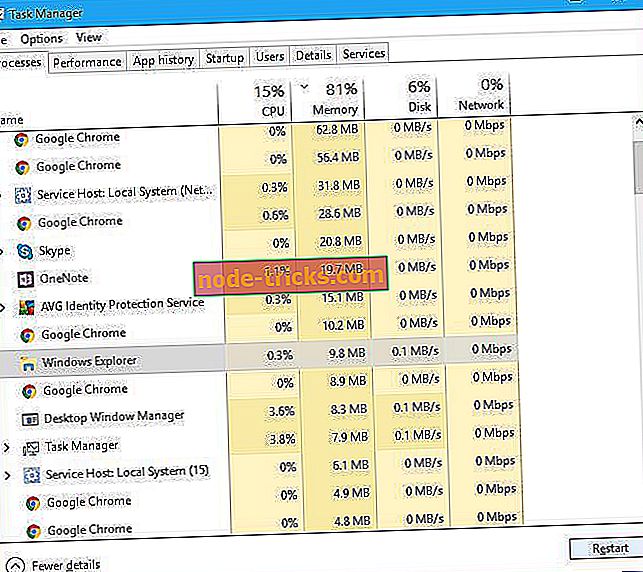
Після перезапуску Windows Explorer перевірте, чи вирішено проблему. Пам’ятайте, що цей процес може повторитися, якщо це питання знову з'явиться.
Рішення 2 - Встановіть своє місцезнаходження в програмі Погода
Через певні помилки іноді інформація про додаток Live Weather не відображає жодної інформації, і один із способів вирішити цю проблему - ввести своє місцезнаходження знову. Для цього виконайте такі дії:
- Запустіть програму Погода .
- Натисніть піктограму Параметри в нижньому лівому куті.

- У розділі Відкрити місцеположення виберіть параметр Місцеположення за замовчуванням і виберіть місце розташування зі списку.
Після вибору місцезнаходження перевірте, чи вирішено проблему. Це рішення працювало для деяких користувачів, тому обов'язково спробуйте його.
Рішення 3 - Змініть параметр масштабування
Небагато користувачів повідомили, що їм вдалося вирішити цю проблему просто шляхом зміни параметрів масштабування на своєму ПК. З невідомої причини ця проблема з'являється, коли ви використовуєте певні налаштування масштабування, але ви повинні мати можливість виправити цю проблему просто шляхом повернення параметрів масштабування до стандартного. Для цього виконайте такі дії:
- Клацніть правою кнопкою миші на робочому столі та виберіть параметр Параметри відображення.
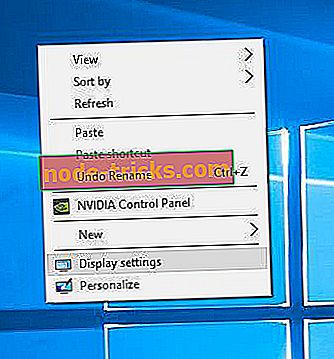
- Коли відкриється вікно Налаштувати вікно дисплея, перемістіть повзунок у напрямку вліво, доки не буде вказано 100% .
Небагато користувачів повідомили, що вони встановлюють масштабування на 125%, що було встановлено за замовчуванням для свого ПК. Після встановлення параметрів масштабування на значення за промовчанням слід вирішити проблему з програмою «Погода» у програмі Live Tile.
Рішення 4 - Зміна часового поясу та налаштування годинника
На думку користувачів, одним з найпростіших способів вирішити цю проблему є зміна часового поясу та налаштування годинника. Для цього виконайте такі дії:
- У правому нижньому правому куті клацніть правою кнопкою миші і виберіть пункт Налаштувати дату / час .
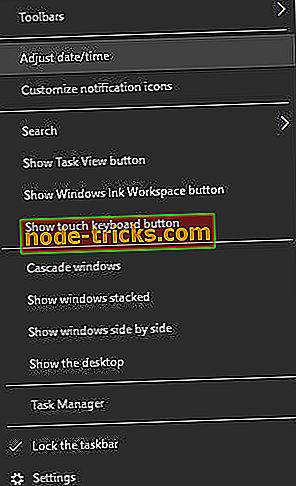
- Коли відкриється вікно " Дата й час", обов'язково вимкніть параметр " Встановити час" та " Устан. Часовий пояс автоматично" .
- Якщо ваша дата, час або часовий пояс не є правильними, переконайтеся, що ви встановили правильні значення.
- Увімкніть Автоматично встановити час і Встановіть автоматичне встановлення часового поясу на Увімкнути .
- Тепер перезавантажте комп'ютер або перезапустіть Windows Explorer і перевірте, чи проблема вирішена.
Рішення 5 - Запуск командного рядка
Небагато користувачів повідомили, що їм вдалося виправити додаток Live Live Live Tile, виконавши декілька команд з командного рядка. Для цього виконайте такі дії:
- Натисніть клавішу Windows + X, щоб відкрити меню Win + X і виберіть командний рядок (Admin) .

- Коли відкриється командний рядок, введіть наступні рядки:
- net start w32time
- w32tm / resync
- Після виконання обох команд закрийте командний рядок і перевірте, чи проблема вирішена.
Рішення 6 - Перевірте налаштування брандмауера
Іноді брандмауер може заважати програмі Live Live Live Tile і перестати працювати. Схоже, що деякі брандмауери блокують трафік Windows Explorer через HTTP, а для того, щоб усунути цю проблему, потрібно змінити налаштування брандмауера. Користувачі повідомили, що їм вдалося вирішити цю проблему за допомогою Bitdefender, просто виконавши наступне:
- Відкрийте Bitdefender і натисніть кнопку Захист .
- Перейдіть до брандмауера> Показати загальні правила .
- Знайдіть трафік провідника Windows на HTTP і виберіть у меню пункт Дозволити .
Після зміни цих налаштувань програма «Погода» Live Tile повинна почати працювати. Якщо ви не можете знайти цей параметр у брандмауері, радимо спробувати вимкнути брандмауер або повністю видалити його з ПК.
Користувачі також запропонували вирішити цю проблему, просто додавши Windows Explorer до списку винятків у налаштуваннях брандмауера. На думку користувачів, Windows Explorer потребує доступу до Інтернету для того, щоб Live Tiles працював, тому обов'язково перевірте налаштування брандмауера.
Рішення 7 - Створіть новий обліковий запис користувача
Небагато користувачів повідомили, що їм вдалося вирішити цю проблему, просто створивши новий обліковий запис користувача. Для цього потрібно виконати такі дії:
- Натисніть клавішу Windows + I, щоб відкрити програму Налаштування .
- Коли відкриється програма "Налаштування", перейдіть до облікового запису> Родина та інші люди .
- Натисніть кнопку Додати інше до цього ПК .
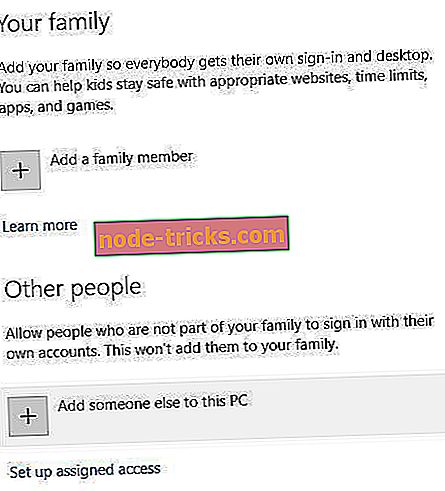
- Виберіть " Я не маю інформації про вхід цієї особи" .
- Виберіть пункт Додати користувача без облікового запису Microsoft .
- Введіть ім'я користувача нового користувача та натисніть кнопку Далі .
- Вийдіть із облікового запису користувача та перейдіть на новий обліковий запис користувача.
- Якщо програма "Погода" Live Tile працює належним чином, перемістіть особисті файли до нового облікового запису користувача та зробіть його основним обліковим записом.
Рішення 8 - Видалення програми Windows Phone Companion
Деякі програми сторонніх виробників можуть перешкоджати роботі Windows 10 і припиняти роботу деяких її компонентів, таких як Live Tiles. Якщо у вас виникла проблема на комп'ютері з ОС Windows 10, її можна виправити, видаливши програму Windows Phone Companion . Користувачі повідомили, що після видалення Windows Phone Companion проблему було вирішено, тому обов'язково видаліть цю програму з комп'ютера.
Рішення 9 - Завершення процесу нагадування WinRT OOP Server
Мало хто повідомив, що ця проблема була викликана процесом Нагадування WinRT OOP Server . На думку користувачів, цей процес викликав високе використання процесора, але після завершення процесу проблема була повністю вирішена. Щоб завершити цей процес, просто відкрийте диспетчер завдань, знайдіть проблемний процес, клацніть правою кнопкою миші і виберіть команду Завершити завдання в меню. Після вимкнення цього процесу програма "Погода" Live Tile повинна знову почати працювати. На жаль, це просто обхідний шлях, і вам доведеться повторювати його кожного разу, коли це питання з'являється.
Рішення 10 - Скидання маршрутизатора
На думку користувачів, налаштування маршрутизатора можуть заважати Live Tiles і викликати появу цієї проблеми. Один з найшвидших способів виправити цю проблему - скинути налаштування маршрутизатора до стандартного. Для цього ви можете натиснути кнопку скидання на вашому маршрутизаторі або відкрити конфігурацію маршрутизатора і натиснути на опцію скидання. Для отримання докладних інструкцій щодо скидання маршрутизатора обов'язково перевірте посібник із маршрутизатора. Ми повинні попередити вас, що скидання маршрутизатора поверне всі налаштування до стандартних, тому вам доведеться вручну їх знову налаштувати. На жаль, це не є постійним рішенням, тому, якщо ця проблема з'явиться знову, вам доведеться повторити той самий процес знову.
Рішення 11 - Використовуйте різні розміри Live Tile
Користувачі повідомили, що цієї проблеми можна уникнути, використовуючи середній або широкий розмір для модуля програми Погода. Щоб зробити це, просто клацніть правою кнопкою миші на плитці, оберіть Resize (Змінити розмір) і виберіть у меню пункт Wide (Широкий) або Medium (Середній) .

Це лише обхідний шлях, але програма Live Tile повинна працювати без будь-яких проблем, якщо ви не використовуєте великі розміри.
Проблема з програмою «Погода» Live Tile може бути невеликою незручністю, але ми сподіваємося, що вам вдалося вирішити цю проблему за допомогою одного з наших рішень. Якщо жодне з рішень не працює, можливо, доведеться завантажити останні оновлення або оновити програму Погода.